如何刷显卡bios教程
如何刷显卡bios教程首先刷显卡BIOS有风险,请准备好亮机卡或者核显/集显输出,以便在刷黑的时候可以恢复
其次就是要想清楚刷BIOS的目的是什么,不要无聊刷着玩
注意:
1.通常显卡出厂的BIOS就足够稳定,没有特别情况不需要经常刷
2.刷显卡BIOS的目的通常是开核或者超频。比如6950刷入6970的BIOS有可能打开被屏蔽的SP,而公版显卡刷入非公高频BIOS可以达到一劳永逸超频的效果
3.通常相同布局PCB的显卡可以互相刷入BIOS,只是建议没有一定DIY能力的玩家刷入前先在论坛上询问,确认自己型号的显卡可以刷入对应型号的BIOS。
步骤:
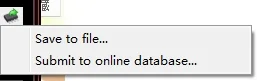
A卡与N卡刷入BIOS的原理一样, *** 略有区别,不管刷什么BIOS,首先需要把BIOS备份
备份的 *** 一样,打开GPUZ,点图示位置那个带一点绿色的小图标(save
to file),选择好位置确认。
一:A卡:
A卡刷写BIOS需要进入纯DOS,对于现今对DOS不熟悉的玩家来说会比较麻烦,Win7下装纯DOS的 *** 有不少,下面介绍的 *** 是装MaxDOS。
1.下载一个MAXDOS(9.X以上的版本都支持WIN7甚至WIN8)安装
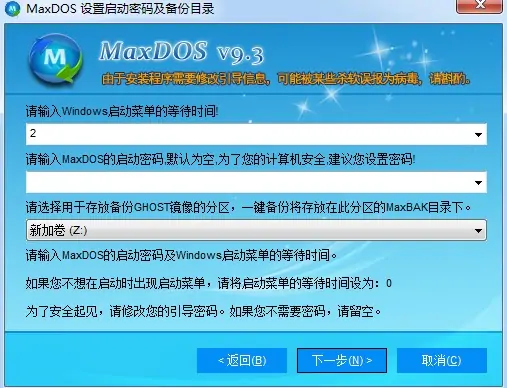
这一步有个设置启动菜单等待时间,为了不大幅延长开机时间,通常设置2秒左右即可
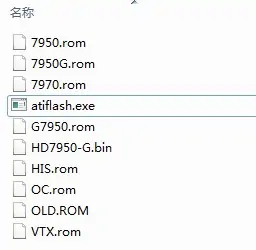
2.下载刷A卡BIOS的工具atiflash(比较新的3.9x版本都支持7系显卡,但是必须在DOS下刷入)然后把atiflash.exe和相关BIOS文件(通常是.rom或者.bin扩展名)放入一个目录下。
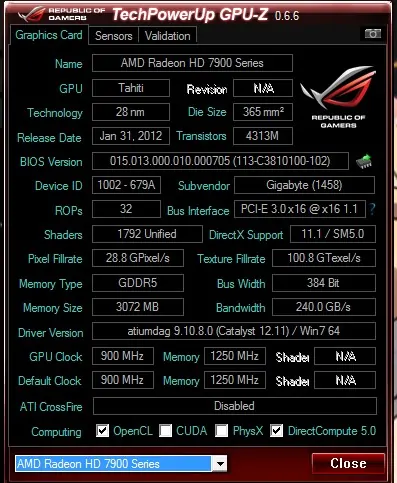
如这张技嘉7950的显卡,默频是900/1250核心/显存,想要刷入VTX3D的7970的ROM,使频率达到1050/1425以达到超频的目的
(注:TPU的显卡BIOS数据库有大量显卡BIOS,可以根据需要查找下载http://www.techpowerup.com/vgabios/)
3.安装好MAXDOS
放好atiflash,备份的bios和要刷入的BIOS之后重启电脑准备开刷,重启之后就一直狂按键盘向下箭头,就能看到多系统启动菜单

这时候选择MaxDOS,回车
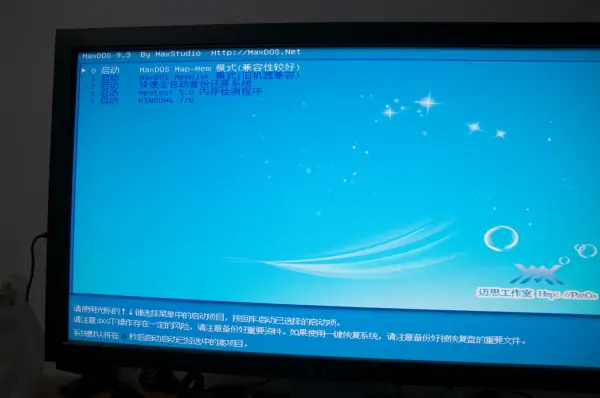
就能看到maxdos的一些功能,选择默认第0项,继续回车
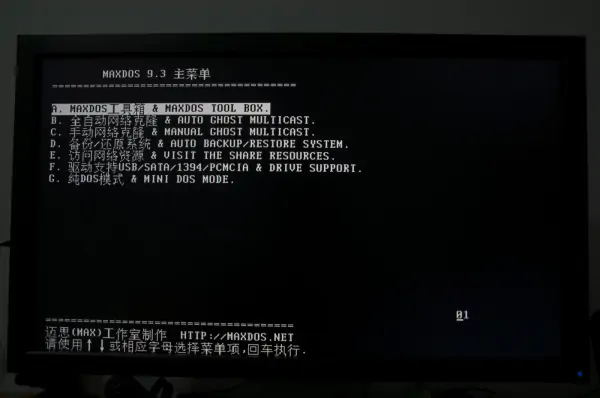
同上,还是回车
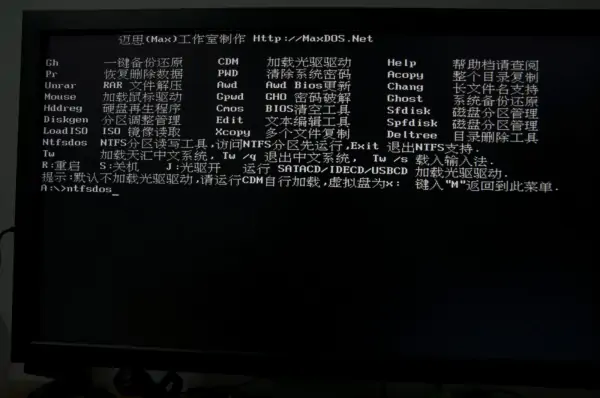
这时候能看到这个界面,由于现在的分区通常是NTFS格式,而纯DOS是不支持NTFS的,这时候要输入"ntfsdos"回车,使得这个DOS支持NTFS格式分区
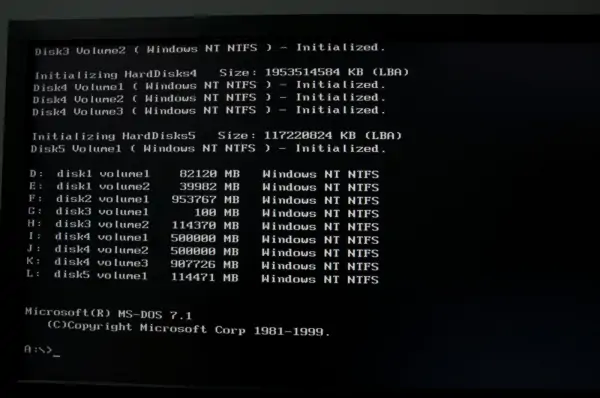
这时候就能看到一大堆分区了,需要注意的是,DOS下和WINDOWS里分区的盘符不一定是一致的,需要根据分区大小来找到放置atiflash和BIOS文件的分区
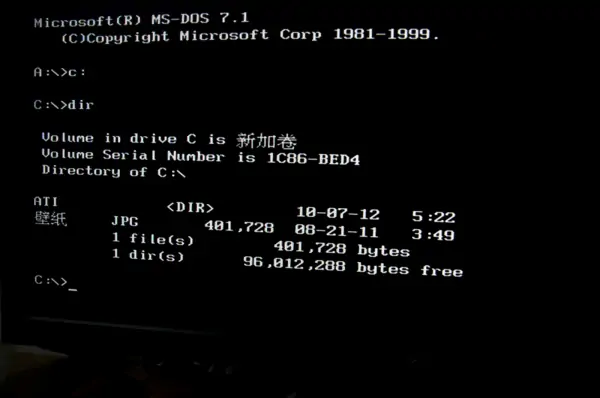
输入"X:"(X就是放置atiflash的分区),如果不确认是哪个分区,在进入这个分区后,输入"dir"回车,DIR功能就是查看该目录下的所有文件,找找有没有你放置atiflash的文件夹

这时候用"CD"命令来进入放置atiflash的文件夹,如果你放在了"ati"这个文件夹,就输入"cd
ati"并且回车,这时候光标处的目录就会变成"x:\ati>"如果你放在了多层目录,那就一层一层cd即可
如果你机箱里只有一张A卡,或者这张A卡是主卡
那么强制刷入BIOS的命令是:atiflash -p -f 0
xxx.rom
-p是刷写BIOS,-f是强制刷入,0是指之一张显卡,也就是主卡,xxx.rom是你命名的bios文件的名字(更好把atiflash放到比较简单的目录,同样BIOS文件名字也改成比较容易输入的名字)
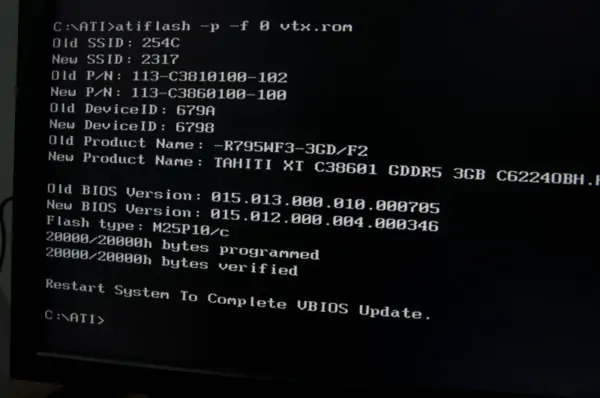
出现“restart system to complete vbios
update"这样一行字说明刷入成功,这时候重启系统,如果能够看到熟悉的自检界面,说明没有刷黑
刷入BIOS后,有可能系统会认为你插入了一张新显卡,这时候需要重装显卡驱动(提一下重装驱动更好的方式是卸载旧驱动,重启,然后装入新驱动,再重启)
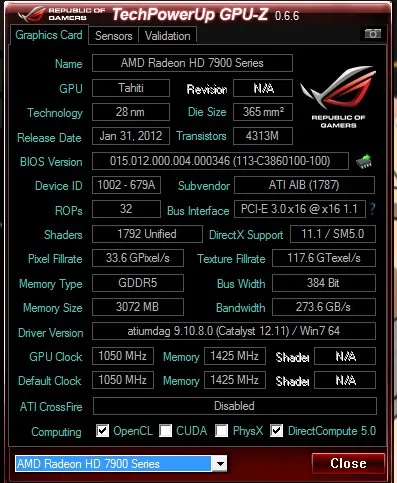
之后就能看到这张卡的默认频率已经被提升到1050/1425,刷BIOS成功,目的达到。
2.N卡刷BIOS相对要方便些,因为可以在WINDOWS下刷入
N卡刷BIOS的工具叫做"nvflash"同样放在某目录下,比如这里放在了D盘根目录
在WINDOWS桌面按住WIN键同时按R
弹出的“运行”菜单里输入"cmd"
确定就能进入命令行模式,也就是WINDOWS下的伪DOS模式,这里输入"d:"进入D盘根目录(N卡强刷之前需要先打开BIOS写保护)
同样做主卡的情况,输入"nvflash
-i0
--protectoff"注意空格和横杠的数量
图中是给BOOM的670刷BIOS,所以670放在了第二张卡,输入的就是"-i1"
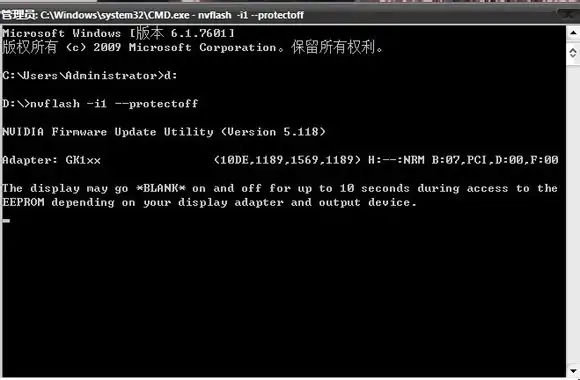
关闭写保护有可能导致黑屏几秒钟,等待即可
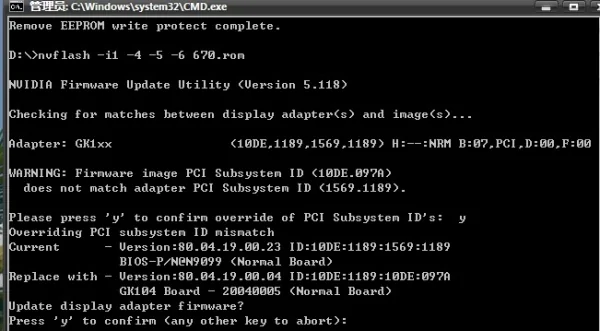
之后就开始刷入
强刷N卡BIOS的命令是
nvflash -i0 -4 -5 -6
xxx.rom
回车后nvflash会多次询问确认,需要输入"y"的时候就输入"y",需要按"ENTER"的时候就回车
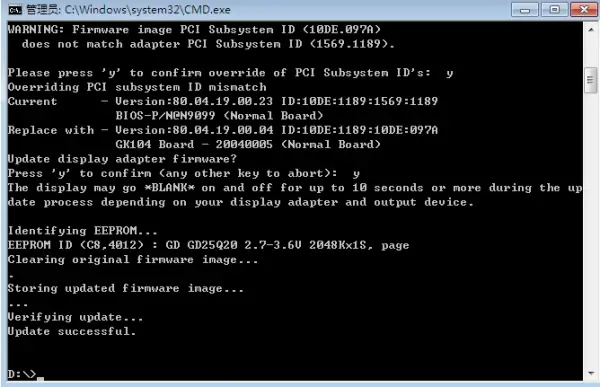
看到“update successful"字样说明刷入成功,重启看效果即可(同样有可能需要重装显卡BIOS,重装 *** 同上)
刷bios教程,教您技嘉主板怎么刷bios
1.下载好所匹配的BIOS文件,可见三个文件,其中显示有H81的为此次正主,BIOS程序。
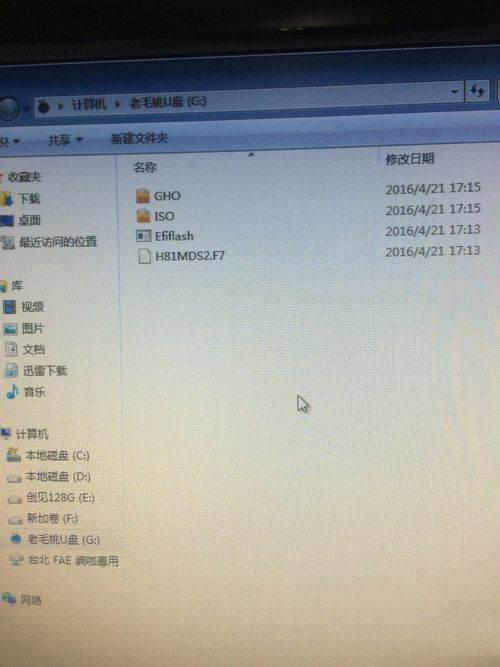
2.开机F12 PE启动,这里以老毛桃为例。

3.进入Max Dos工具箱,进入最新版工具。

4.选择纯DOS模式进入。

5.输入【C:】进入C盘,然后输入【dir】显示盘中文件。
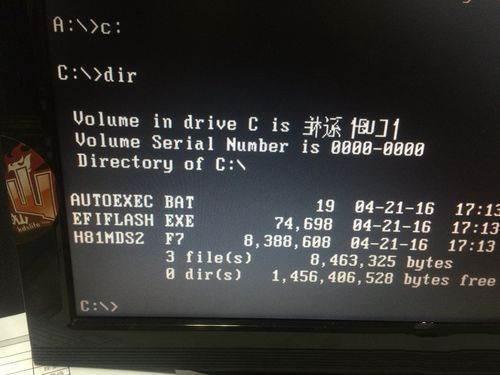
6.输入【efiflash】备份BIOS程序。

7.输入【autoexec】批量文件,直接刷新BIOS。
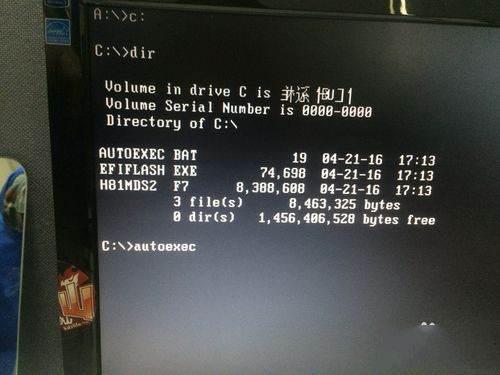
8.进入刷新界面,自动刷新,刷新完成后设备会自动重启几次,无须担心。
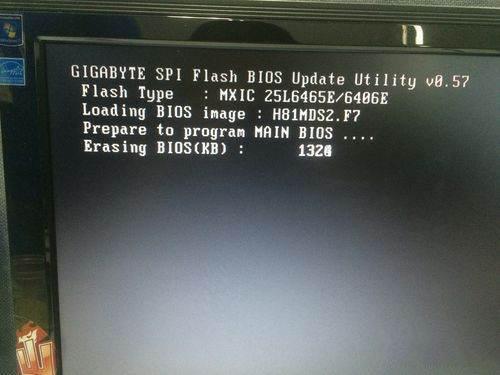
9.移除PE盘,正常进入BIOS/系统即可。
下面分享相关内容的知识扩展:
怎样进入微星bios
想知道怎么设置微星主板的硬盘模式吗?下面是我带来微星主板bios硬盘设置 *** 的内容,欢迎阅读!
微星主板bios硬盘设置的 *** :
按开机键,迅速按下键盘上的F2键。
进入 笔记本 电脑的 BIOS 设置界面。
用键盘的上下左右键。移动到【Main】处,再用下键移动到【SATA Mode:AHCI Mode】处,按回车键,就可以看到该主板支持两种IDE Mode、AHCI Mode类型。
注:IDE Mode模式,Windows XP系统时不用安装驱动程序。
AHCI Mode模式,能稍微提高硬盘的性能现在的WIN7 WIN8都是用的这种模式。
根据自己的需要求更改。
按F10或再用键盘上的右键移动到【Exit】处,选择【Exit Saving Changes】处回车再选择【OK】
看了“微星主板bios硬盘设置 *** ”的内容的人还看:
1. 微星主板bios设置图解
2. msi主板bios设置光驱 ***
3. 微星bios设置图解教程
4. 微星主板bios设置
5. 微星b85主板bios设置
6. msi主板bios设置开机密码 ***
7. bios设置图解教程
8. msi主板怎么刷bios
9. BIOS标准设置常见故障实例详解
10. intel主板怎么刷bios
怎么升级联想笔记本g470 bios
1、进入官网,选择“服务与支持”,在里面输入电脑型号,然后选择对应的系统类型(如win 7 64bit),在下面就可以找到电脑的所有驱动程序,在里面找到主板的BIOS驱动,点击下载安装即可;
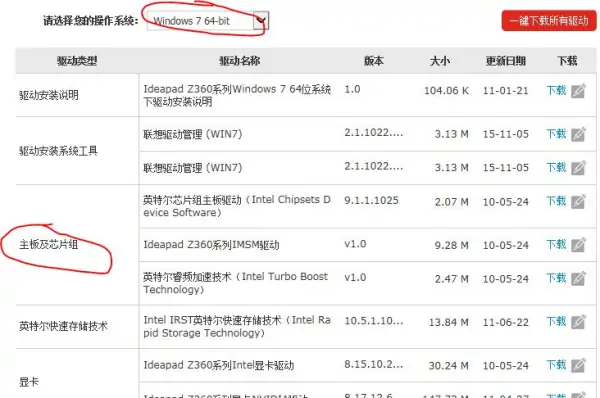
2、主板刷BIOS最容易刷成黑屏,失败率很高,建议不是专业人员不要刷BIOS,一旦出现黑屏就只能送到维修点重新写入BIOS了。
win10电脑刷新bios的详细步骤
使用EZ Flash的方式来更新主板BIOS
1.EZ Flash支持外接U盘来更新BIOS,所以准备一个U盘
首先下载好BIOS至U盘,一般都是压缩档案,需要解压缩之后放在U盘的根目录下,文档拷贝完成之后,请将U盘插在的主板上
2.开机按键盘上的Del或者F2键,进入主板的BIOS,按F7来进行切换,利用键盘上的左右方向按键,移动到Tool选单,就可以看到ASUS EZ Flash 3的工具
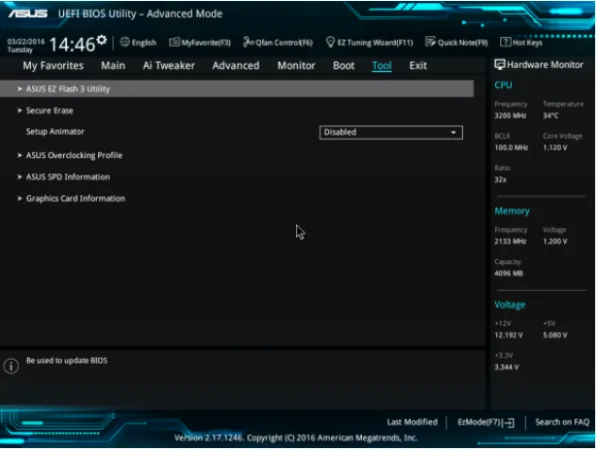
3.选中了【ASUS EZ Flash 3 Utility】按键盘上Enter键进去,可以看到更新的两种模式,之一种是从Storage来进行更新,也就是从设备上更新,也就是我们这次演示的方式来更新;另一种方式是从Internet来更新,当然这个时候是需要您连接 *** 的,务必接上您的网线。这里需要特别说明,从Internet更新的话对于 *** 要求非常高,若是中途有中断的话就会导致BIOS读取、下载、更新的失败,且更新BIOS风险性极大,为保证主板顺利更新BIOS,比较建议使用Storage的方式来更新BIOS,这里的默认方式也是这种,然后选择【Next】即可
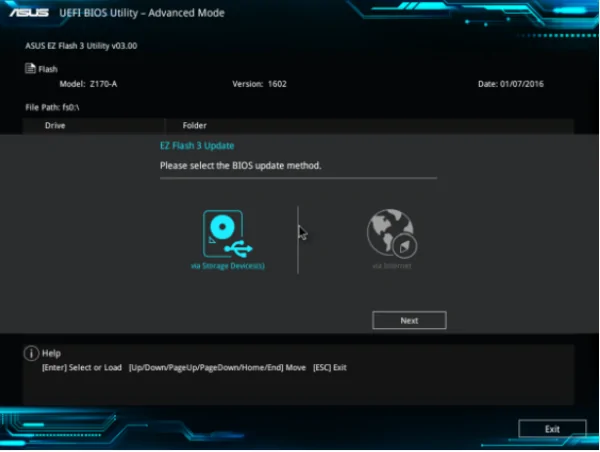
4.选择好了之后就可以看到更新BIOS的基本画面,这里可以看到您接的U盘,以及里面的全部文件,也可以看到我们一开始放置的BIOS文档
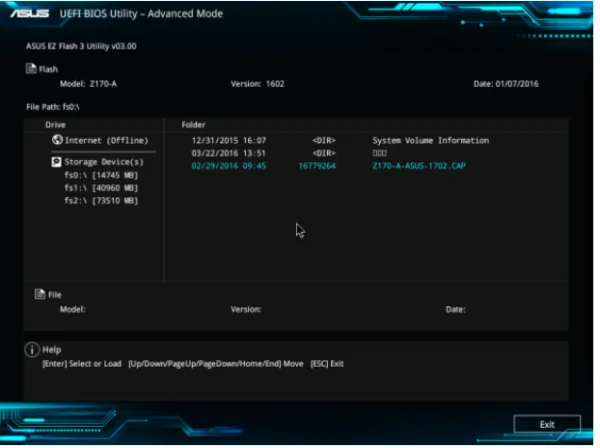
5. 可以使用键盘或者鼠标选中到这个文件,按了【Enter】之后,首先EZ Flash会问您,是否要读取这个文档?【Do you want to read this file】,选择【Yes】
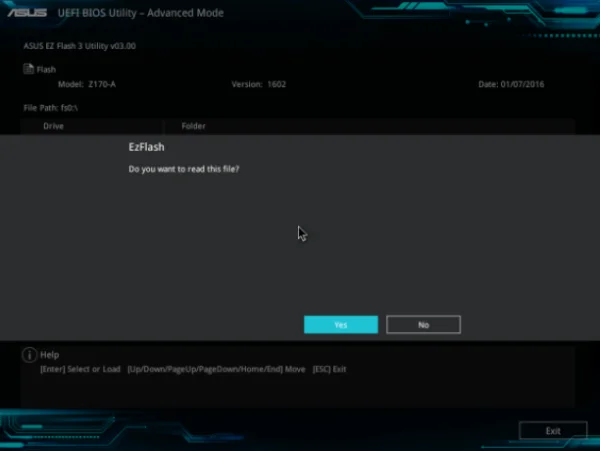
6.这个时候会再次出现风险提示,【Do you really want to update BIOS?】这里可以显示主板的型号,以及更新的目标BIOS的版本,若是确定要更新的话,选择【Yes】
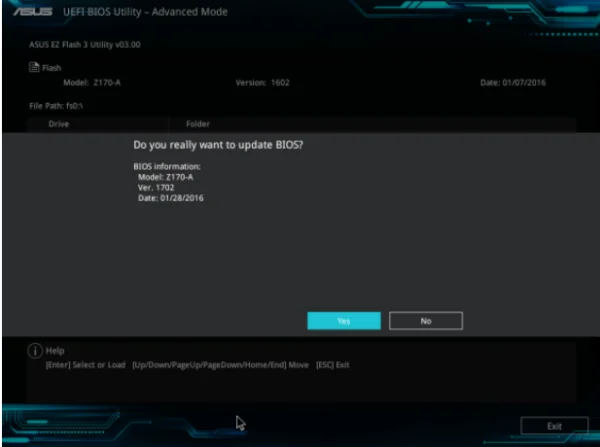
7.选了【Yes】之后EZ Flash就开始自动进行BIOS的更新了
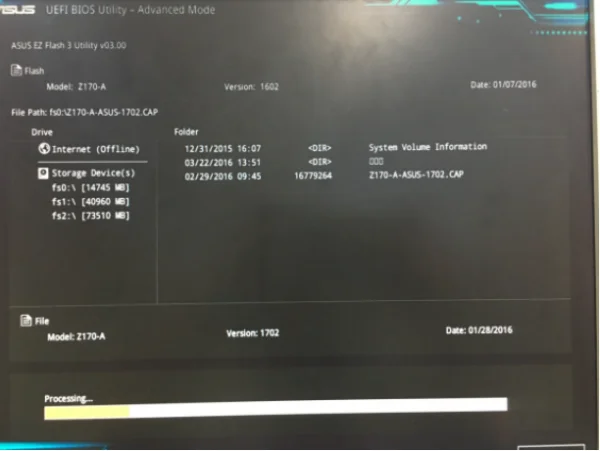
8.直至更新完成之后,会自动重新启动,之一次重启的时候,因为BIOS需要重新读取,所以开机的时候会出现如下需要按F1的画面,请不要担心,这个是正常的画面,需要您按F1进BIOS重新读取一下即可。







